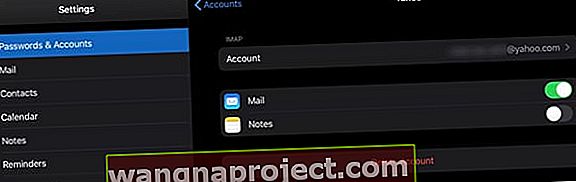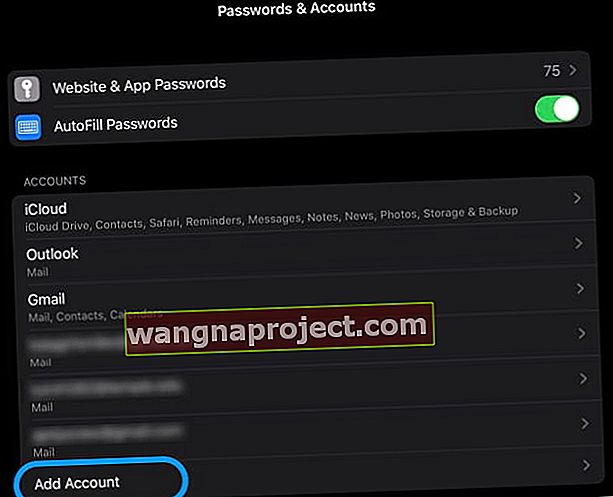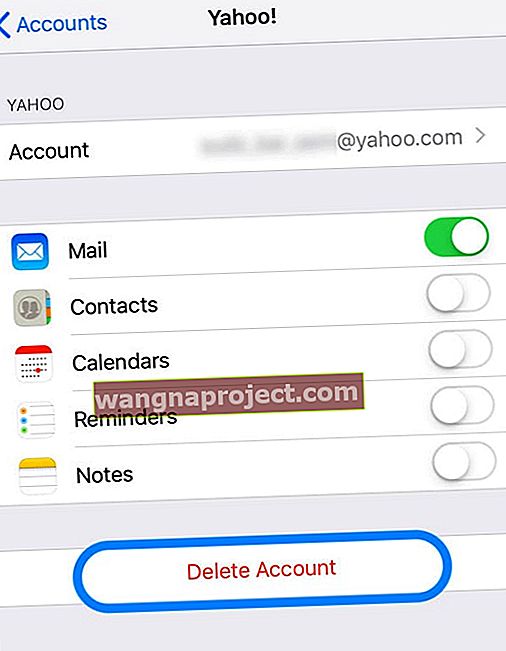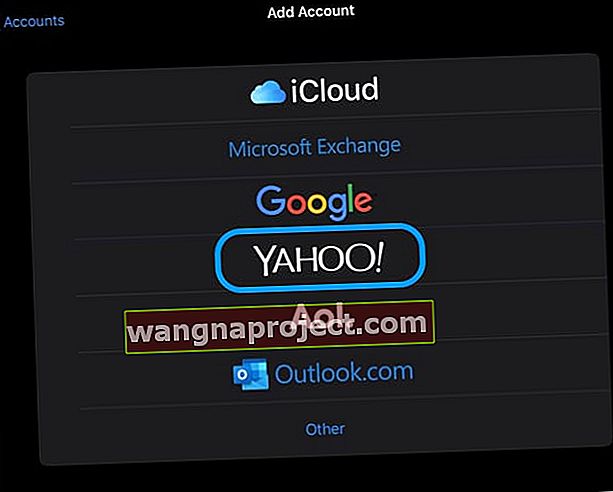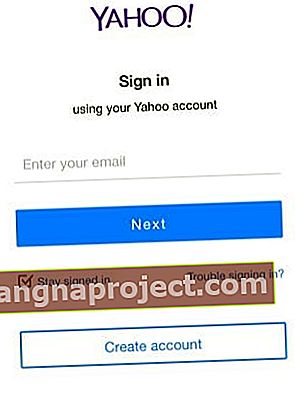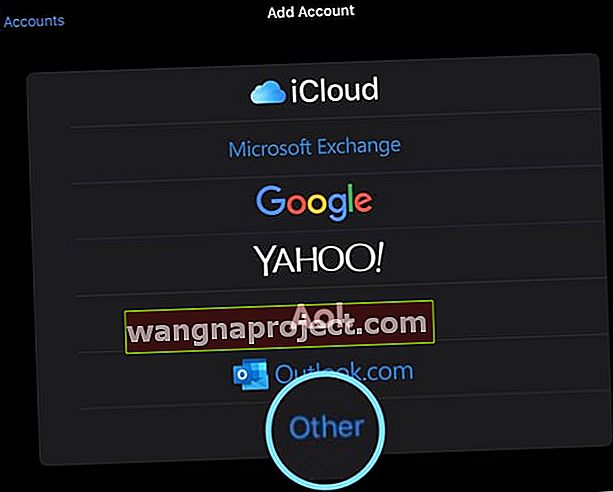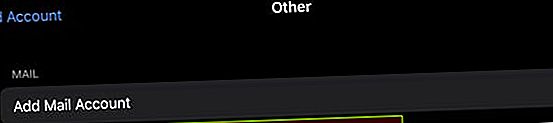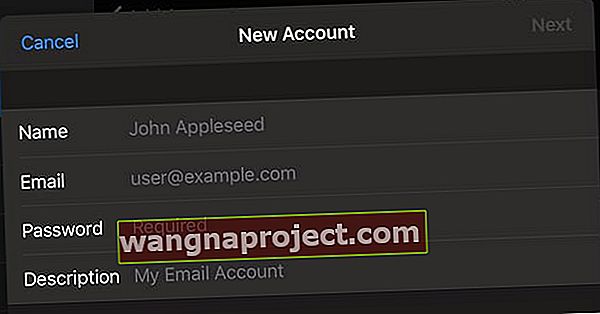Masz problemy z połączeniem lub zalogowaniem się na swoje konto e-mail Yahoo? Widzisz wyskakujące komunikaty na iPhonie lub iPadzie, że iOS „Nie można pobrać poczty” lub „Połączenie z serwerem nie powiodło się?” Nie możesz odbierać lub czytać wiadomości e-mail, usuwać kont lub dodawać kont za pomocą aplikacji Mail lub Yahoo? 
Przez lata widzieliśmy wiele problemów związanych z pocztą e-mail na iPhonie.
Większość z nich można łatwo naprawić, usuwając konto i instalując je ponownie. Ale niektóre z ostatnich problemów z pocztą Yahoo są nieco poza lewym polem.
Jeszcze dziwniejsze jest to, że niektóre z tych problemów wydają się dotyczyć tylko kilku użytkowników telefonów iPhone X Series.
Jeśli widzisz, że Twoja poczta Yahoo nie jest aktualizowana na telefonie iPhone X Series, nie jesteś sam; wiele osób zgłasza podobne problemy na forum pomocy technicznej yahoo.
Po długiej rozmowie z pomocą techniczną Yahoo w końcu znaleźliśmy kilka wskazówek, które działają, w tym odinstalowanie i zainstalowanie aplikacji pocztowej Yahoo na telefonie iPhone X / XS / XR.
Sprawdź, czy jest dostępna aktualizacja iOS
- Wybierz kolejno opcje Ustawienia> Ogólne> Aktualizacja oprogramowania

- Jeśli aktualizacja jest dostępna, najpierw wykonaj kopię zapasową, a następnie zaktualizuj
Czy serwery poczty Yahoo nie działają?
Przed rozpoczęciem potencjalnie długiego procesu rozwiązywania problemów warto przyjrzeć się i sprawdzić, czy Yahoo nie ma obecnie żadnych problemów z usługą.
Usunięto konto pocztowe Yahoo z iPhone'a lub iPada i nie możesz go dodać z powrotem?
Tak, zgadłeś - to zwykle problem z serwerem.
Nie możesz zalogować się na swój adres e-mail Yahoo i oznacza to, że Twoje hasło jest nieprawidłowe?
Jest to częsty błąd występujący podczas awarii serwerów. Sprawdź więc dokładnie swoje hasło i jeśli masz pewność, że jest poprawne, sprawdź stan serwerów.
Jeśli sprawdzisz i nie widzisz żadnych zgłoszonych problemów lub przestojów w Twojej okolicy, przejdź do poniższych kroków rozwiązywania problemów.
Nie możesz przejść ekranu powitalnego poczty Yahoo?
To kolejny znak, że wystąpił problem z serwerami Yahoo lub komunikacją między serwerami poczty Apple a Yahoo. 
Zalecamy przejrzenie witryn takich jak Down Detector i wpisanie w Yahoo Mail (w przypadku niektórych witryn konieczne jest wpisanie mail.yahoo.com) w pasku wyszukiwania lub dotknięcie Yahoo! Logo poczty, jeśli jest dostępne.
W witrynach takich jak Down Detector można zobaczyć problemy zgłoszone przez użytkowników w ciągu ostatnich 24 godzin. 
Dostępna jest również mapa przestojów na żywo, która daje szybki obraz problemów na całym świecie.
Wypróbuj aplikację pocztową Yahoo na iOS lub wersję internetową
Często problem dotyczy komunikacji między serwerami Yahoo i serwerami pocztowymi Apple.
Spróbuj więc zalogować się za pośrednictwem aplikacji Yahoo Mail lub wybranej przeglądarki internetowej (takiej jak Safari, Chrome lub Firefox) na komputerze Mac, PC, iPhonie lub iPadzie.
Sprawdź, czy Twoje konto Yahoo działa poza aplikacją Mail
- Otwórz przeglądarkę internetową na komputerze
- Zaloguj się do Yahoo
- Utworzyć nową wiadomość e-mail i wpisać swój adres e-mail w Yahoo Do pola
- Wyślij e-mail
- Sprawdź, czy ta wiadomość do Ciebie dotarła (może być konieczne odczekanie około 5 minut)
- Jeśli otrzymasz wiadomość e-mail do siebie, oznacza to, że Twoje konto Yahoo działa (w konsekwencji zawęziliśmy problem do Twojego iPhone'a)
Zmień ustawienia Yahoo Mail Security
- Następną rzeczą do zrobienia w przypadku tego problemu jest zmiana ustawienia w profilu poczty Yahoo, logując się do yahoo.com za pomocą przeglądarki internetowej (nie aplikacji)
- Po zalogowaniu się do poczty Yahoo za pomocą przeglądarki dotknij ustawień zabezpieczeń konta
- Tutaj włącz opcję Zezwalaj na aplikacje, które używają mniej bezpiecznego logowania
Teraz, gdy zaktualizowałeś ustawienie po stronie Yahoo, musisz wprowadzić następujące zmiany na swoim iPhonie, aby wszystko działało.
Usuń i dodaj ponownie swoje konto
Jeśli nic innego nie zadziałało, najlepszym rozwiązaniem jest usunięcie konta Yahoo z aplikacji Mail i iPhone'a, a następnie dodanie go z powrotem.
Jeśli martwisz się utratą wiadomości e-mail, mamy dobrą wiadomość! Twoja poczta e-mail Yahoo jest zawsze przechowywana na serwerach Yahoo, więc kiedy usuwasz konto z iPhone'a, NIE usuwasz żadnej wiadomości e-mail.
Łatwo jest usunąć, a następnie dodać ponownie swoje konto Yahoo za pomocą opcji Ustawienia> Hasła i konta
- Stuknij nazwę swojego konta Yahoo
- Wybierz Usuń konto
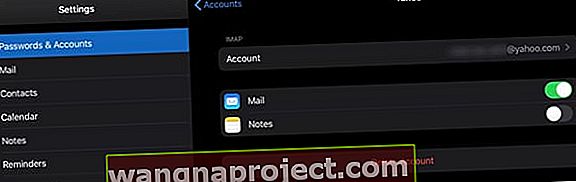
- Potwierdź usunięcie
- Uruchom ponownie urządzenie
- Wróć do Ustawienia> Hasła i konta
- Wybierz Dodaj konto
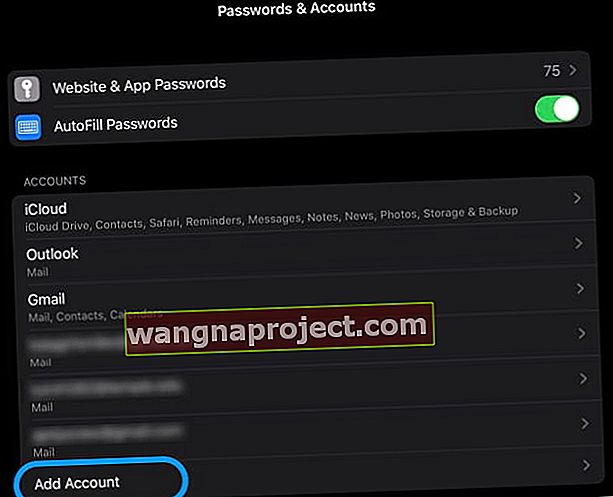
- Wybierz Yahoo z listy
- Postępuj zgodnie z instrukcjami wyświetlanymi na ekranie, aby ponownie dodać konto do telefonu iPhone
Poczta Yahoo nadal nie aktualizuje się na iPhonie?
1. Zamknij Apple Mail na swoim iPhonie, jeśli masz go otwartego
- Na iPhonie lub iPadzie bez przycisku głównego na ekranie głównym przesuń palcem w górę od dołu ekranu i lekko zatrzymaj na środku ekranu
- Na urządzeniu iDevice z przyciskiem Home kliknij dwukrotnie przycisk Home i przesuń palcem w prawo lub w lewo, aby znaleźć aplikację, którą chcesz zamknąć
- Przesuń palcem w prawo lub w lewo, aby znaleźć aplikację Mail, którą chcesz zamknąć
- Przesuń palcem w górę na podglądzie aplikacji Mail, aby go zamknąć

2. Usuń konto
- Na swoim iPhonie stuknij w Ustawienia> Hasła i konta
- Stuknij swoje konto pocztowe Yahoo
- Wybierz Usuń konto czerwoną czcionką i potwierdź
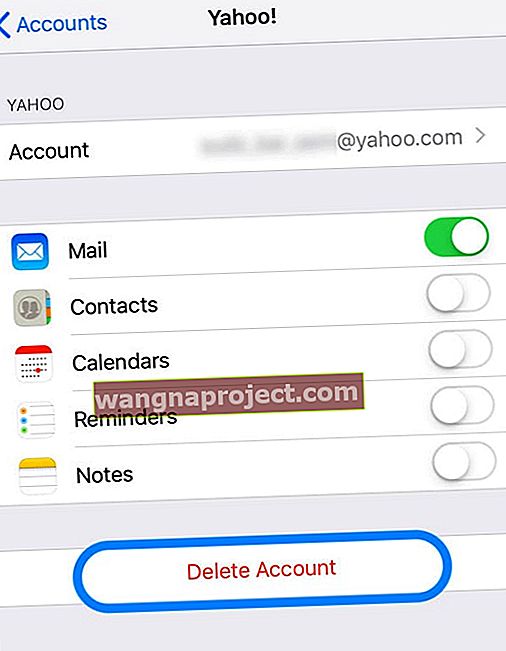
- Spowoduje to usunięcie istniejącego konta Yahoo z Twojego iPhone'a, ale nadal będziesz mieć dostęp do wszystkich swoich e-maili na serwerze Yahoo
3. Uruchom ponownie iPhone'a
- Na iPadzie bez przycisku Home i iPhone'ach X lub nowszych: naciśnij i przytrzymaj przycisk boczny / górny / zasilania oraz dowolny przycisk głośności, aż pojawi się suwak

- Na iPadzie lub iPhonie z przyciskiem Home i iPodem Touch: naciśnij i przytrzymaj przycisk boczny / górny / zasilania, aż pojawi się suwak
- Przeciągnij suwak, aby wyłączyć urządzenie, a po wyłączeniu urządzenia ponownie naciśnij i przytrzymaj ten przycisk boczny / górny / zasilania, aż zobaczysz logo Apple.
- W przypadku systemu iOS 11 i nowszych uruchom ponownie, używając opcji Ustawienia> Ogólne> Zamknij

4. Ponownie dodaj konto e-mail
- Wróć do Ustawienia> Hasła i konta i wybierz Dodaj konto
- Wybierz opcję Yahoo
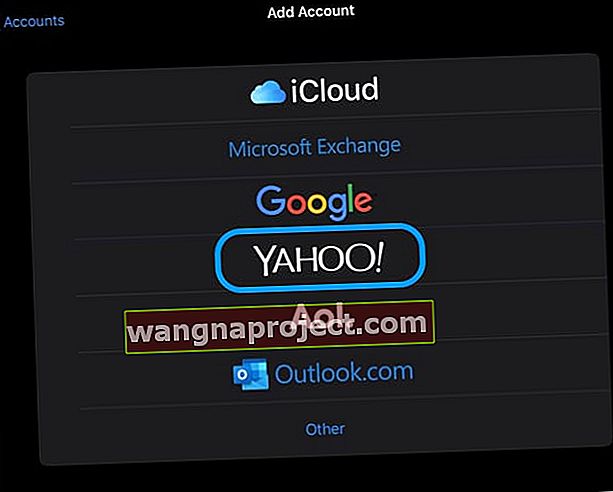
- Zaloguj się za pomocą swojej nazwy użytkownika i hasła Yahoo
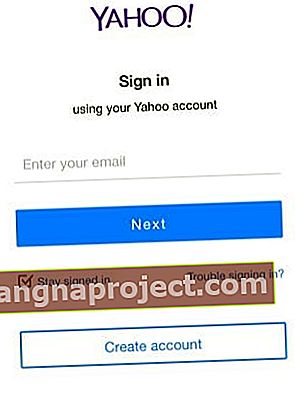
Jeśli nie możesz dodać swojego konta Yahoo, spróbuj dodać je ręcznie
- Wybierz kolejno opcje Ustawienia> Hasła i konta , a następnie stuknij opcję Dodaj konto
- Wybierz opcję Inne
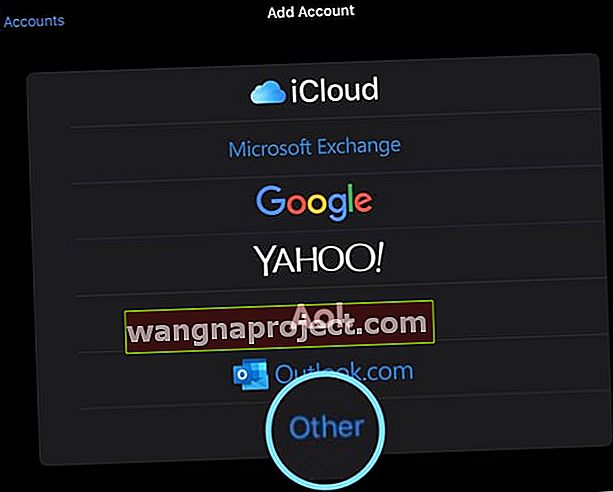
- Stuknij opcję Dodaj konto pocztowe
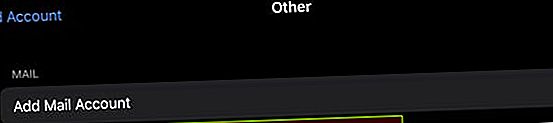
- Wpisz swoje imię i nazwisko, adres e-mail, hasło i krótki opis
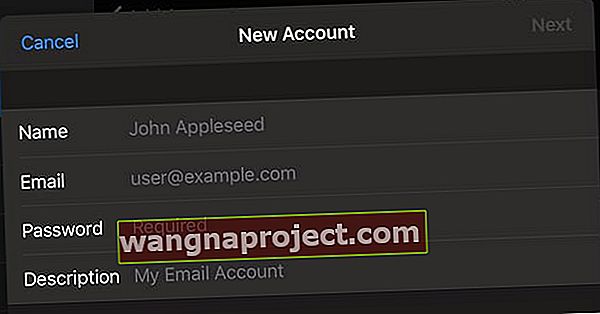
- Stuknij Dalej
- iOS wyszukuje informacje o Twoim koncie, aby potwierdzić informacje
Jeśli iOS nie może potwierdzić Twojego konta Yahoo, wybierz IMAP
Na tym etapie musisz ręcznie wprowadzić informacje o serwerze poczty przychodzącej i serwerze poczty wychodzącej swojego konta Yahoo.
Możesz skorzystać z poniższych informacji lub skorzystać z narzędzia wyszukiwania ustawień konta e-mail firmy Apple, aby uzyskać ustawienia. Narzędzie Apple weryfikuje ustawienia poczty e-mail po wprowadzeniu adresu e-mail w pasku wyszukiwania.
Wpisz wszystkie informacje ręcznie, nawet jeśli są wymienione jako opcjonalne!

Ustawienia serwera poczty przychodzącej (IMAP) Yahoo
- HostName - imap.mail.yahoo.com
- Nazwa użytkownika to Twój pełny adres e-mail
- Wprowadź hasło do swojego konta
W zależności od wersji systemu iOS konieczne może być również wprowadzenie następujących danych:
- Port - 993
- Wymaga SSL - tak
Ustawienia serwera poczty wychodzącej (SMTP) Yahoo
- Nazwa hosta - smtp.mail.yahoo.com
- Nazwa użytkownika to Twój pełny adres e-mail - wpisz go, nawet jeśli mówi, że jest opcjonalny
- Wprowadź hasło do swojego konta
W zależności od wersji systemu iOS konieczne może być również wprowadzenie następujących danych:
- Port - 465 lub 587
- Wymaga SSL - tak
- Wymaga uwierzytelnienia - tak
Po wprowadzeniu wszystkich danych konta Yahoo i informacji o serwerze:
- Wybierz Dalej
- iOS weryfikuje informacje o koncie
- Po potwierdzeniu dotknij Zapisz, aby zakończyć konfigurację
- Jeśli nie zostanie potwierdzone, system iOS poprosi Cię o edycję i poprawienie wpisów
Na koniec wróć do aplikacji Mail i sprawdź, czy Twoje e-maile Yahoo przychodzą lub są aktualizowane.
Zmień ustawienia pobierania konta e-mail
Niektórzy użytkownicy zgłaszają, że aktualizacje działają przez jakiś czas, a następnie nagle się zatrzymują. Jeśli napotkasz ten problem, możesz spróbować zmienić ustawienia pobierania na ręczne.
- Z kont i haseł ekranie
- Stuknij w Pobierz nowe dane i pod FETCH ustaw ręcznie
Po wykonaniu tej czynności, gdy jesteś na koncie pocztowym, przewiń ekran w dół od góry iPhone'a i powinien zaktualizować skrzynkę pocztową o najnowsze wiadomości e-mail.
Zakończyć
To zdecydowanie nie jest najlepsze rozwiązanie, ale jest obejściem. Mamy nadzieję, że Yahoo i Apple współpracują, aby rozwiązać ten problem, ponieważ wielu z nas korzysta z poczty Yahoo na naszych iPhone'ach. Innym rozwiązaniem jest używanie aplikacji pocztowej Yahoo na iPhonie do czasu rozwiązania tego problemu.
Jeśli znalazłeś lepszy sposób rozwiązania tego problemu, poinformuj nas o tym w komentarzach poniżej. Mam nadzieję, że przedstawione tutaj rozwiązanie krok po kroku było pomocne.
Wskazówki dla czytelników 
- Sprawdź, czy nie zawsze automatycznie otrzymujesz kopię UDW w wiadomości e-mail. Wybierz kolejno opcje Ustawienia> Poczta i przewiń w dół do sekcji Tworzenie . Wyłącz opcję Always Bcc Myself